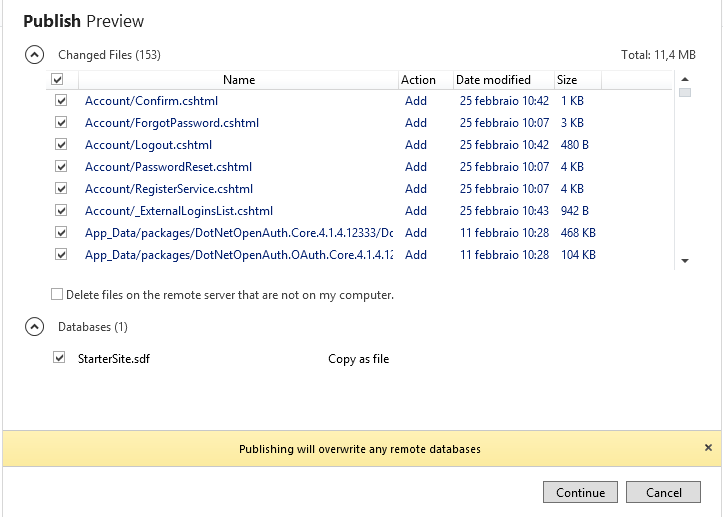Centro Assistenza di Register.it
Come utilizzare Microsoft WebMatrix per pubblicare applicazioni e siti web
WebMatrix è uno strumento Microsoft per lo sviluppo Web. Include tutto ciò che serve per sviluppare e gestire i siti Web, tra cui il Web server, il database e il framework di sviluppo.
Si può cominciare da un’applicazione Web open source (WordPress, Joomla,nopCommerce), da un template oppure scrivendo direttamente il codice della propria app o del proprio sito. È la soluzione ideale per realizzare siti Web di sicuro impatto, in modo semplice. Con Register.it (e l' hosting Windows) è possibile attivare un account WebMatrix per poter pubblicare il contenuto, richiedendo l’attivazione di un utente attraverso l’uso di un file contenente tutte le informazioni remote (file di tipo .publishsettings). Sarà così possibile pubblicare il contenuto in maniera del tutto veloce e sicura, in quanto il protocollo utilizzato è protetto da certificato SSL ed eviterà di utilizzare il protocollo FTP. Vediamo come fare.
Per cominciare basta scaricare WebMatrix gratuitamente dalla URL:
www.microsoft.com/web/webmatrix/
ed installarlo. Quando sarà installato, sarà facile scaricare e installare l’ultima versione delle applicazioni Web preferite, come WordPress, Joomla!, DotNetNuke e Orchard oppure sviluppare il tuo codice utilizzando i linguaggi più comuni come il PHP, ASP.NET o HTML5. <
Una volta lanciato il programma si avrà la possibilità di selezionare varie opzioni:- My Sites: dove si potrà aprire un sito già creato precedentemente
- New: per scegliere se creare un sito da zero, da una gallery (wordpress, joomla) oppure da un template
- Open: per aprire il contenuto da varie fonti esterne (Windows Azure, Source Control, da una folder sul tuo computer oppure da un sito remoto)
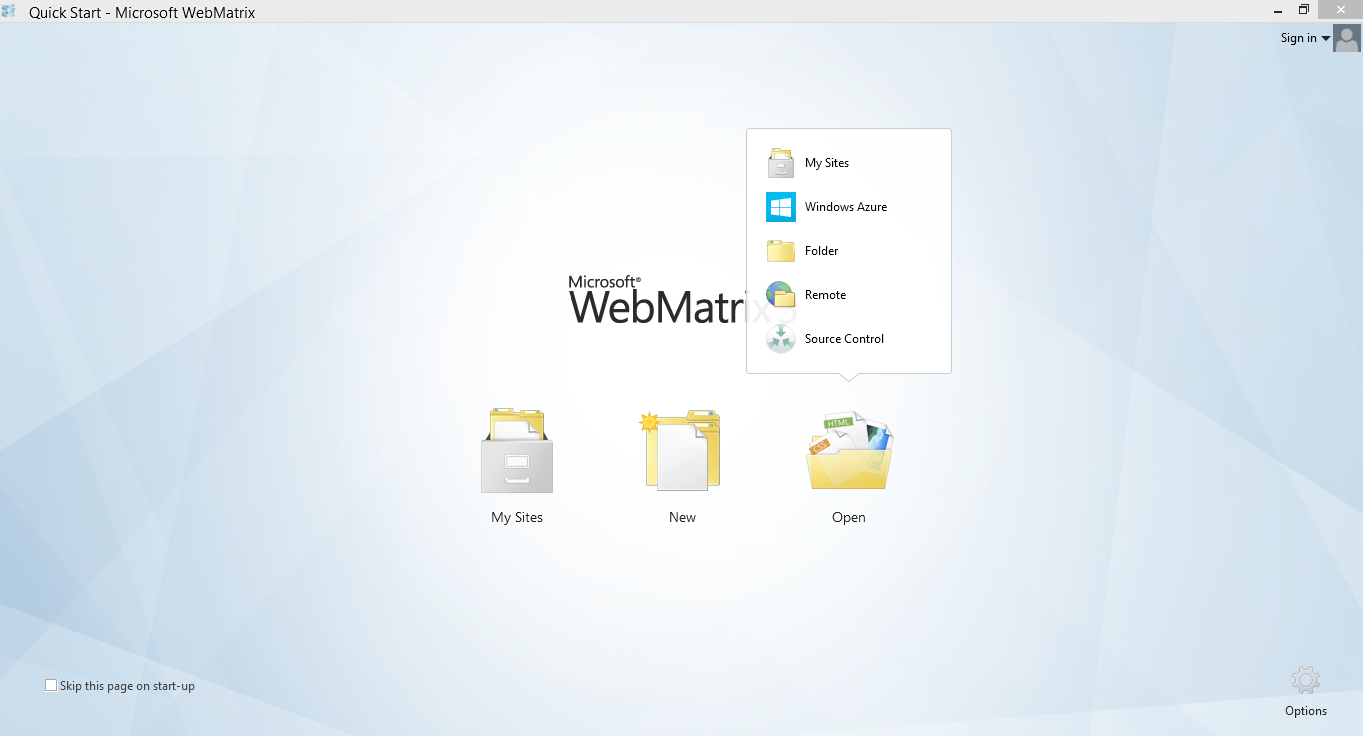 Caricare del contenuto remoto e editare contenuto già esistente:
Caricare del contenuto remoto e editare contenuto già esistente:
Una funzionalità di sicuro interesse è collegare Webmatrix a del contenuto già esistente sull’hosting, ma che non è presente sul client (sarà come avere un nuovo PC da configurare). Selezionando la voce “Remote” apparirà una maschera nella quale verrà richiesto come aggiungere il sito remoto. Le voci disponibili sono:
- Windows Azure
- Import publish profile (per avere la possibilità di importare il file (nel formato dominio.publishsettings) che Register.it attraverso il Customer Care avrà consegnato in fase di attivazione dell’utenza e che si può recuperare richiedendone una copia.
- Enter Settings (per inserire manualmente le informazioni necessarie a collegarsi al sito remoto)
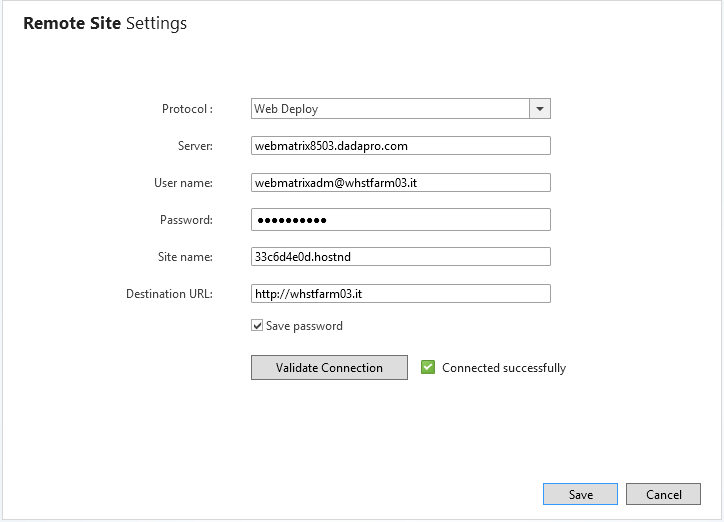 Fatto questo avrò il contenuto remoto disponibile per la modifica.
Fatto questo avrò il contenuto remoto disponibile per la modifica.
Bisogna fare molta attenzione perché in questo caso quello che editiamo dal client locale avrà effetto immediato sul sito pubblico. Quindi se ad esempio cancelliamo una pagina, quest’ultima sarà cancellata dal server
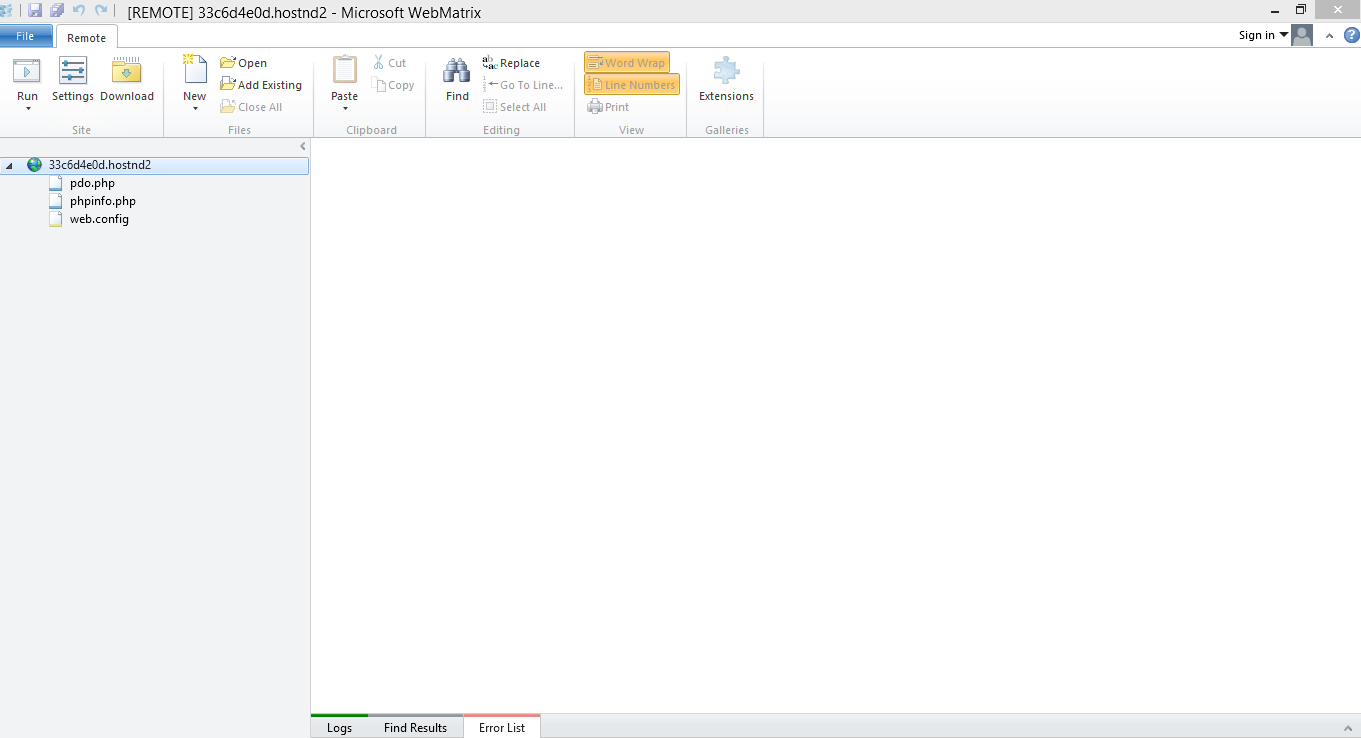
Qualora si desiderasse scaricare tutto il contenuto presente sul server sul proprio client, sarà sufficiente premere il tasto “Download” nella barra degli strumenti e verrà copiato il contenuto remoto sul client. Fatto questo si avrà la possibilità di lavorare sul contenuto locale e distribuirlo remotamente in seguito.
Pubblicare il proprio sito sui server Register.itUna volta selezionato il sito da pubblicare, creato manualmente o caricato dalla App Gallery (dalla quale si avrà la possibilità di scegliere i più comuni CMS quali WordPress, Joomla, Umbraco, nopCommerce) basta cliccare su “Publish” sulla barra degli strumenti per pubblicare l’applicazione sui server di Register.it.
Di seguito i passi da seguire per la pubblicazione
1) Selezionare “Import publish profile” oppure “Enter settings” qualora non si disponesse del file di pubblicazione consegnato dal customer care.
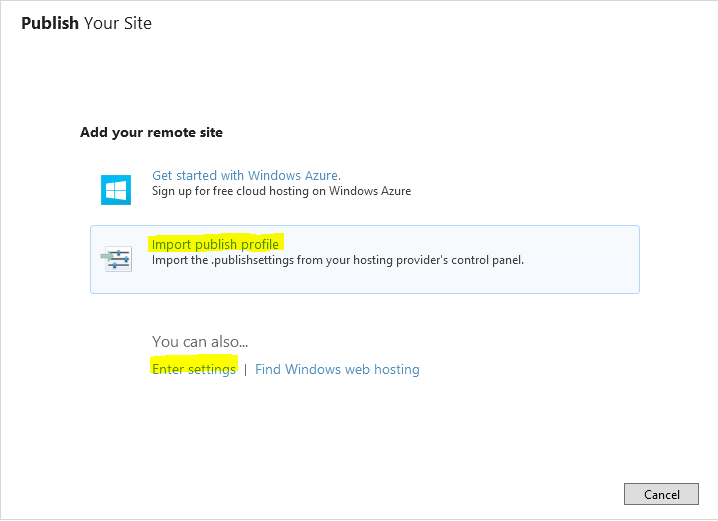 2) A questo punto selezionando la voce “Validate Connection” verranno validate le credenziali inserite e la raggiungibilità del sito per la pubblicazione
2) A questo punto selezionando la voce “Validate Connection” verranno validate le credenziali inserite e la raggiungibilità del sito per la pubblicazione
3) Verrà mostrata una preview dei file che verranno caricati sullo spazio web: è possibile mettere la spunta su “Delete files on the remote server that are not on my computer” se si vuole eliminare il contenuto remoto già presente
3) Cliccare su “Continue” e partirà il processo di pubblicazionePer poter pubblicare il contenuto direttamente sul proprio sito bisognerà richiedere l’attivazione (gratuita) dell’utente Webmatrix direttamente al customer care di Register.it. L’attivazione è immediata e permetterà, attraverso l’uso di un file contenente tutte le informazioni remote (file di tipo .publishsettings), di pubblicare il contenuto in maniera del tutto veloce e sicura, in quanto il protocollo utilizzato è protetto da certificato SSL ed eviterà di utilizzare il protocollo FTP.